Como registrar e negociar criptografia na BitMEX
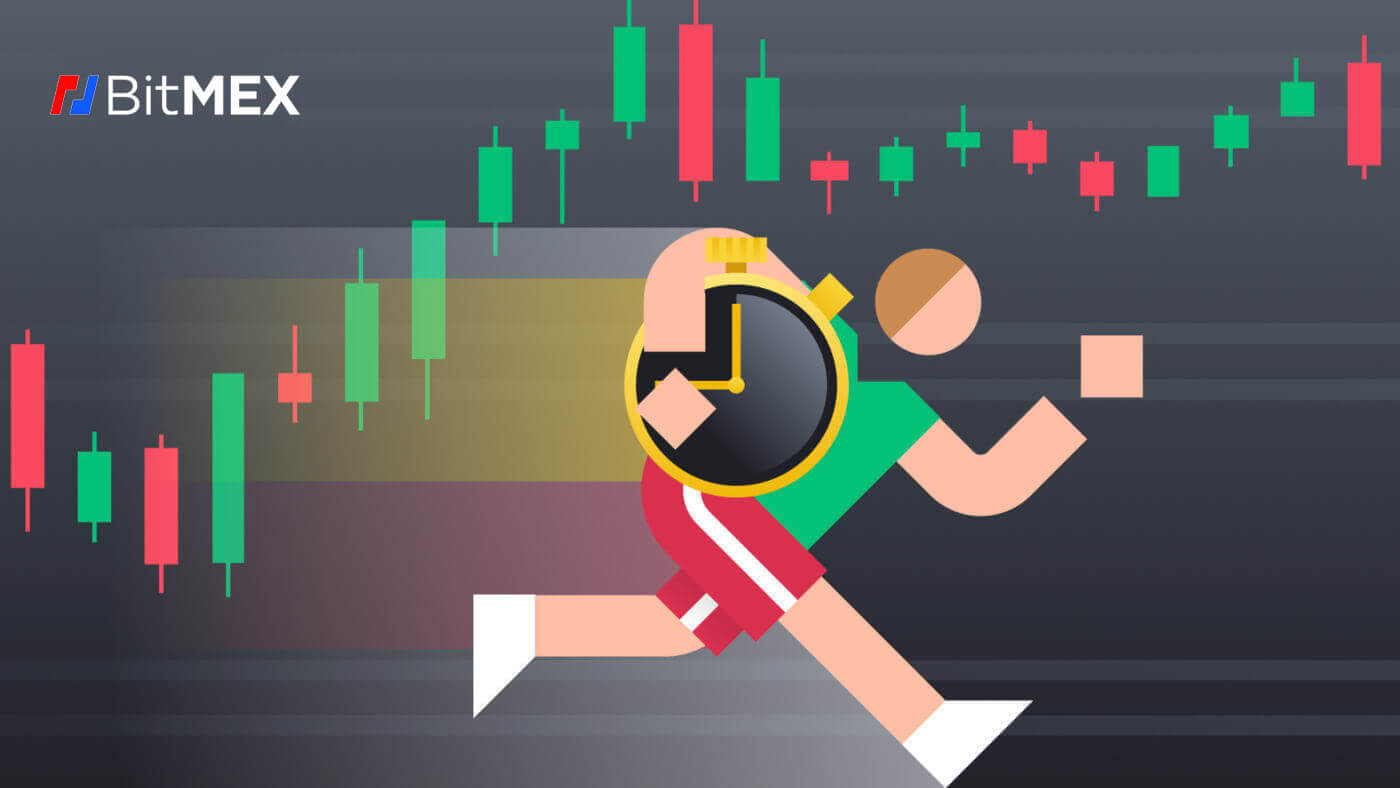
Como se registrar no BitMEX
Como registrar uma conta no BitMEX com e-mail
1. Primeiro acesse o site da BitMEX e clique em [ Registrar ].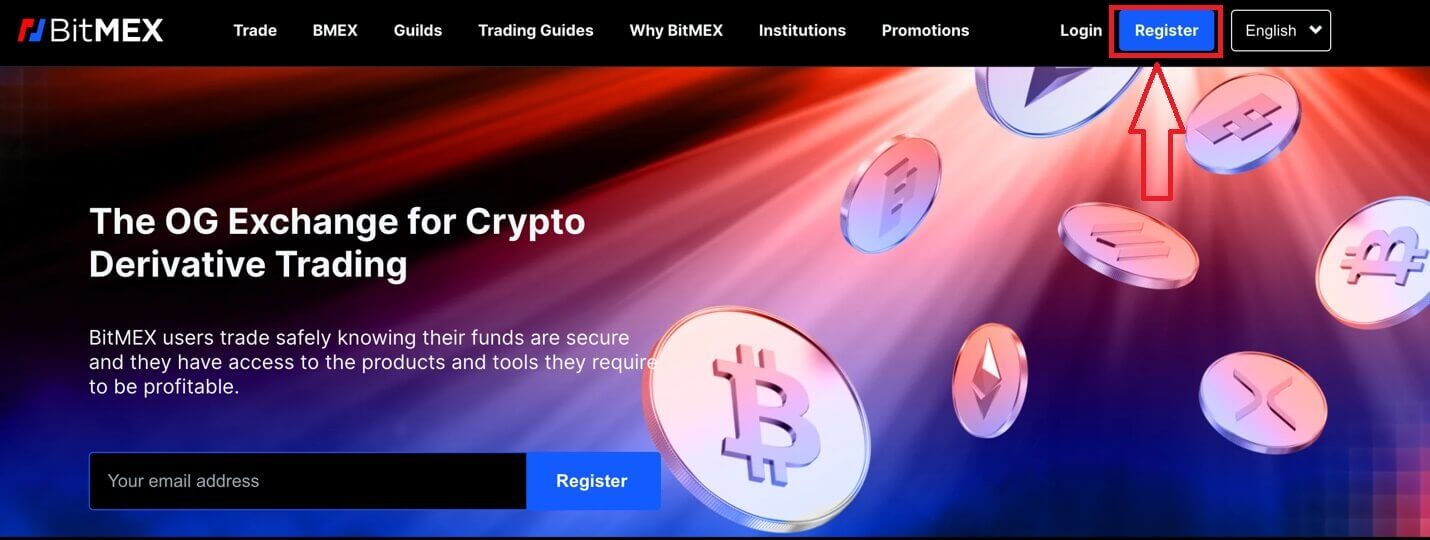
2. Uma janela pop-up aparecerá, preencha seu e-mail e a senha da sua conta e escolha seu País/Região. Lembre-se de marcar a caixa que você aceita nos Termos de Serviço.
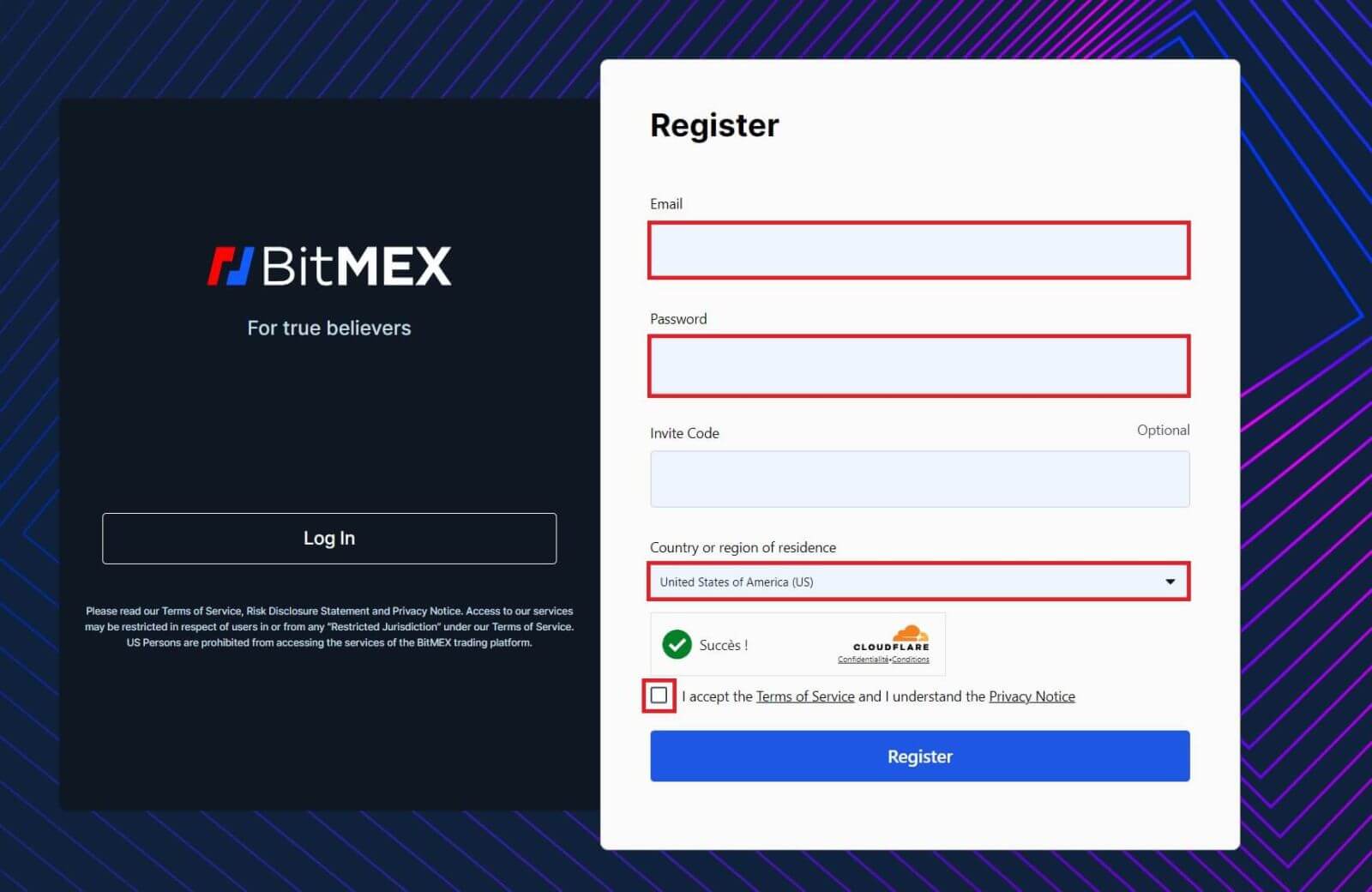
3. Clique em [Registrar].

4. O e-mail de Cadastro será enviado para o seu e-mail, abra seu e-mail e verifique.
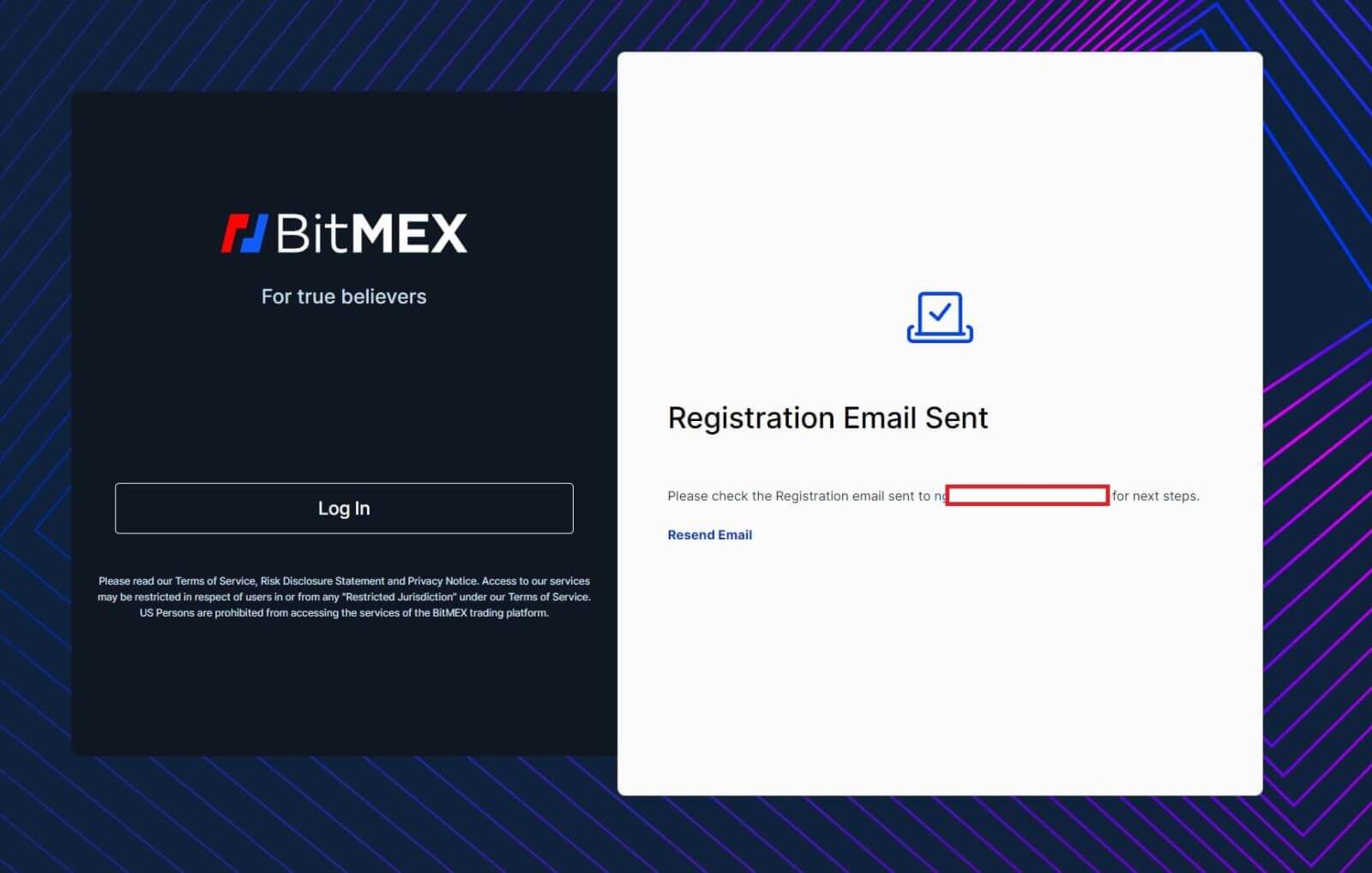
5. Abra o e-mail e clique em [Confirme seu e-mail].
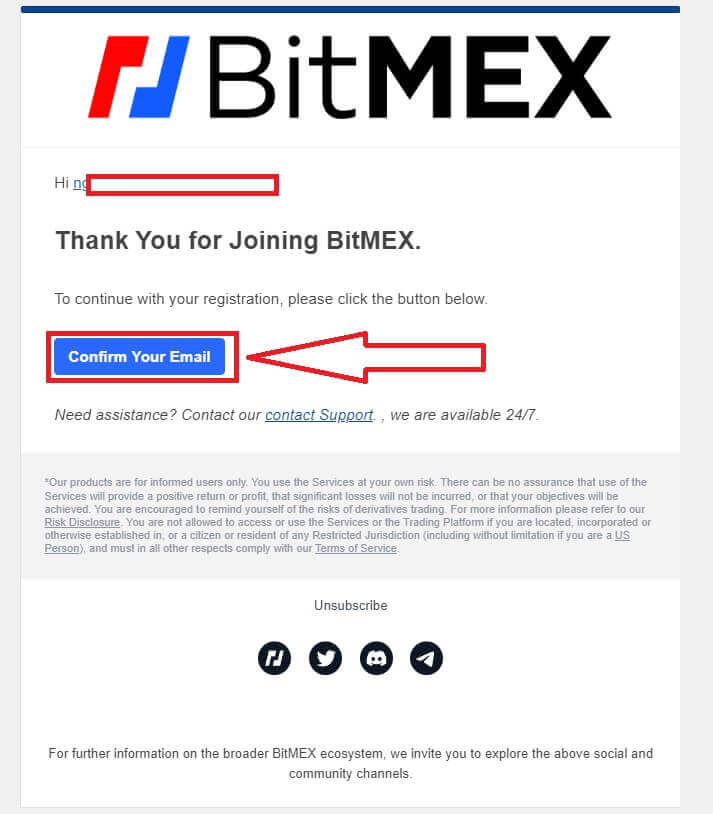
6. Uma janela pop-up de Login aparecerá. Clique em [Login] para fazer login em sua conta e continuar na próxima etapa.
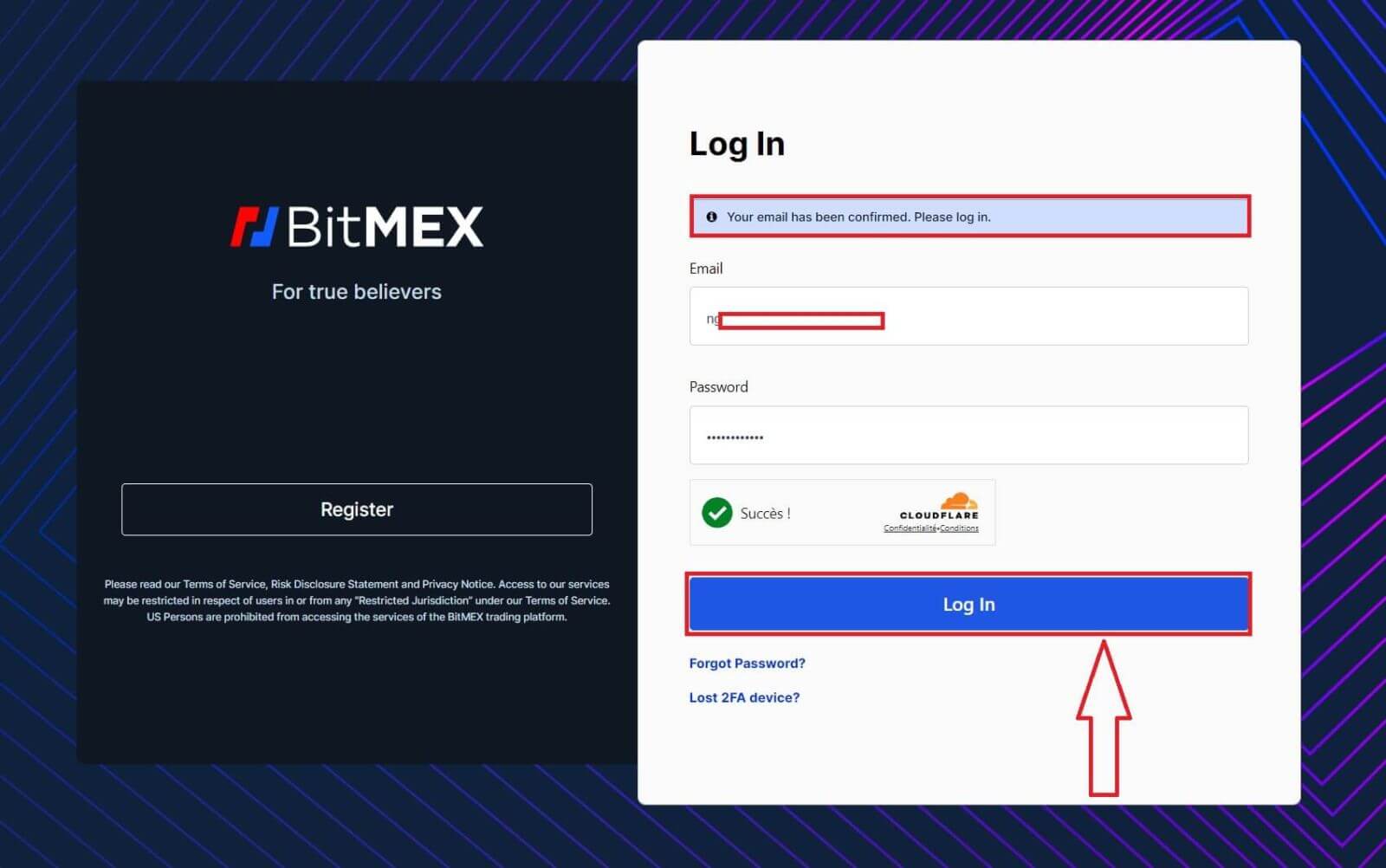
7. Esta é a página inicial do BitMEX após você se registrar com sucesso.
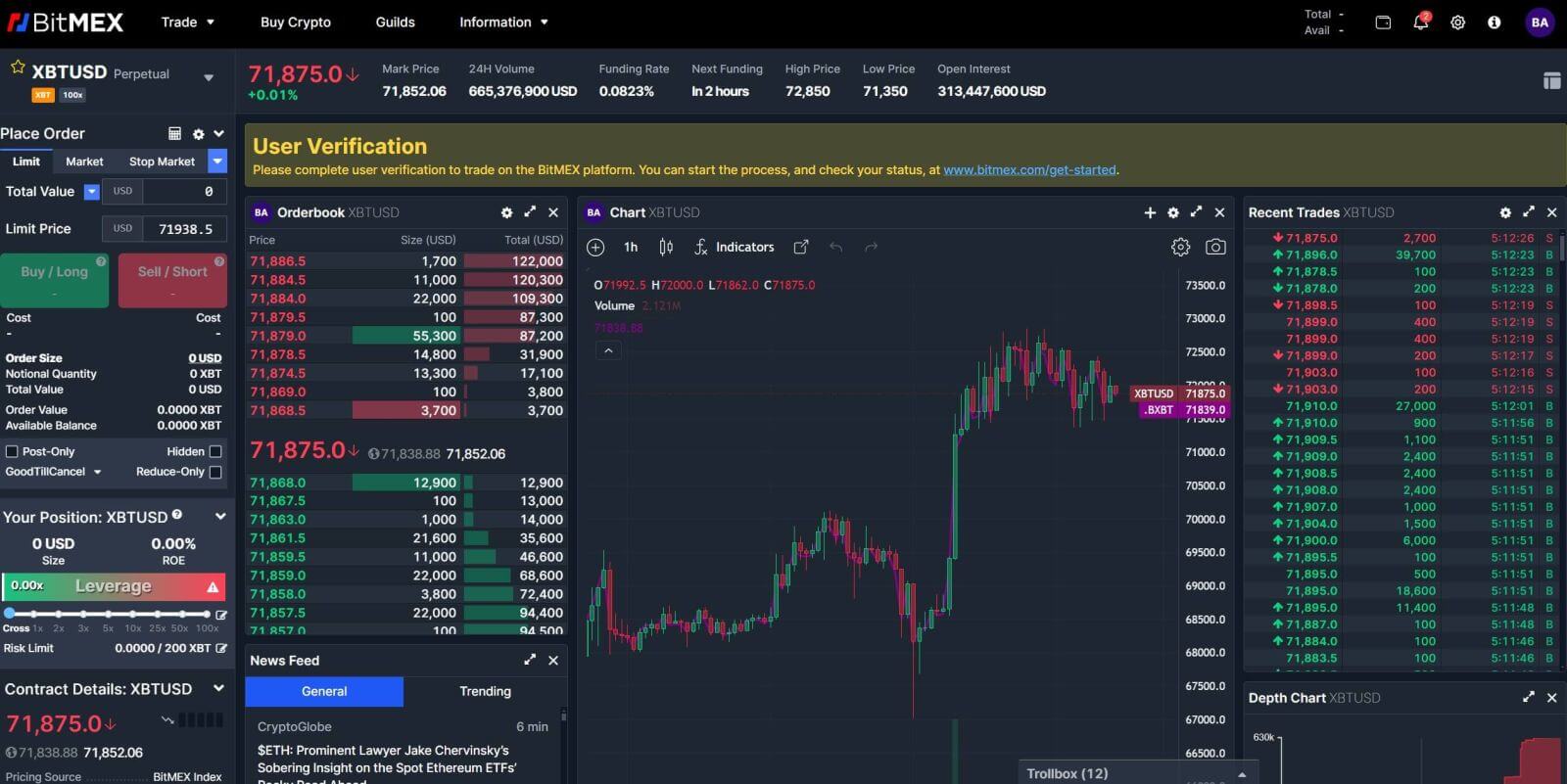
Como registrar uma conta no aplicativo BitMEX
1. Abra o aplicativo BitMEX em seu telefone e clique em [ Registrar ].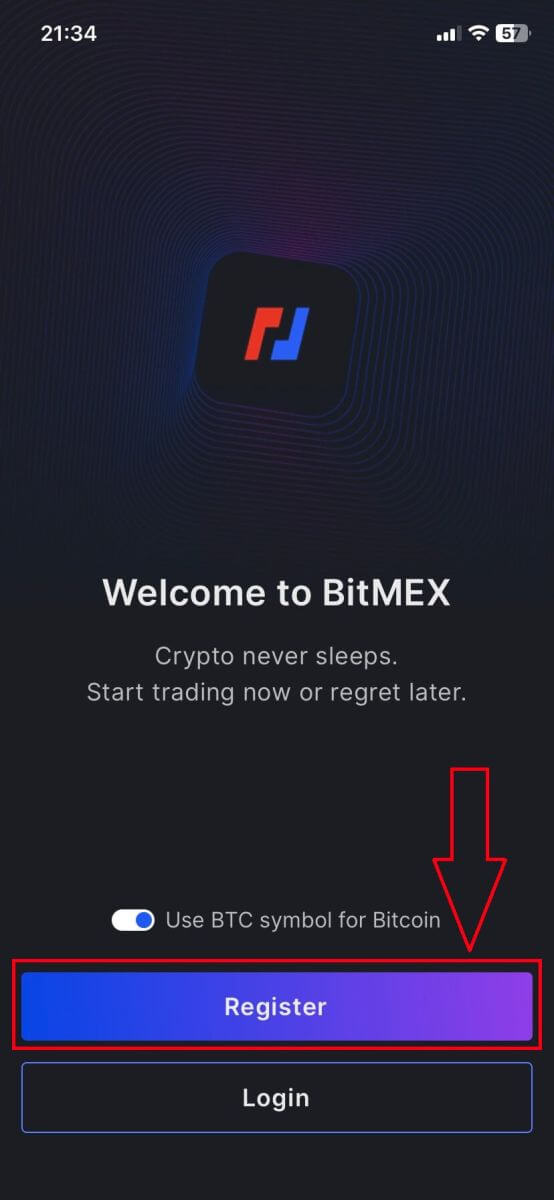
2. Preencha seus dados, marque a caixa que aceita os Termos de Serviço e clique em [Cadastre-se].
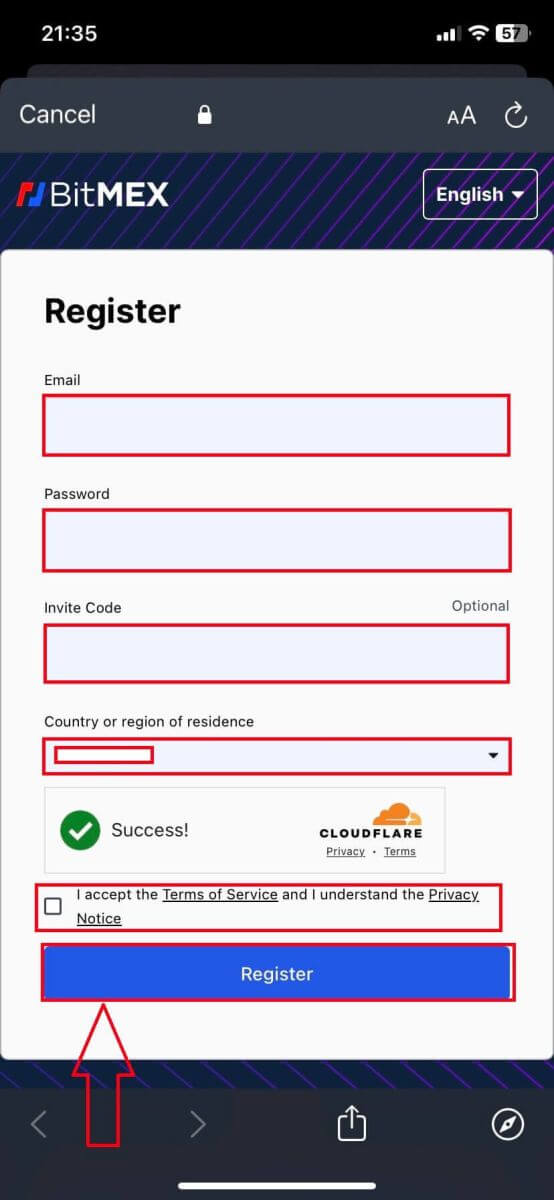
3. Um e-mail de registro será enviado para sua caixa de correio, verifique seu e-mail então.

4. Clique em [Confirme seu e-mail] para confirmar o e-mail e continuar.
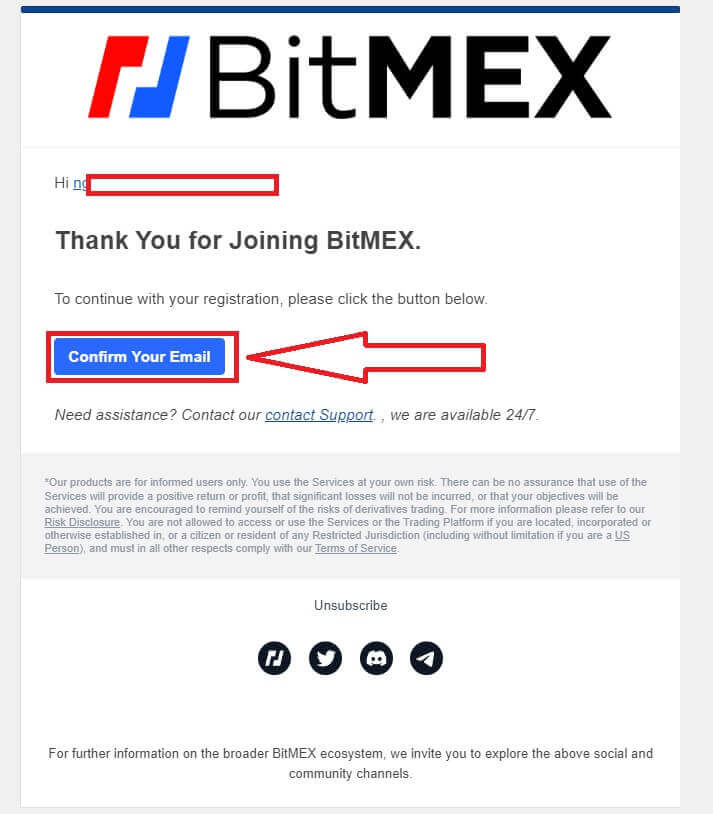
5. Abra seu aplicativo novamente e faça login. Clique em [Aceitar e fazer login].
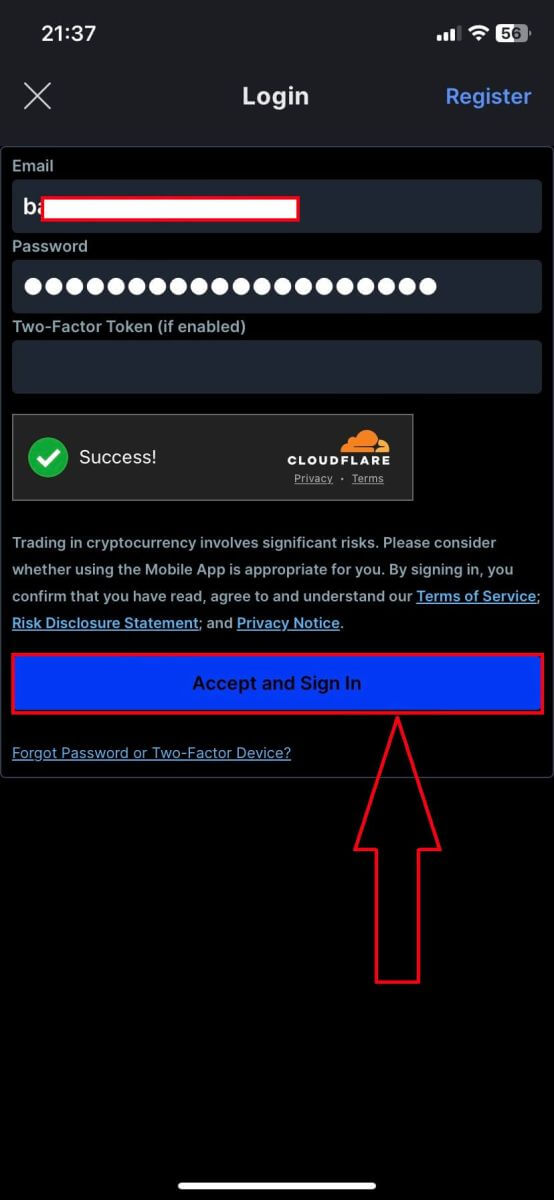
6. Esta é a página inicial após você se registrar com sucesso.
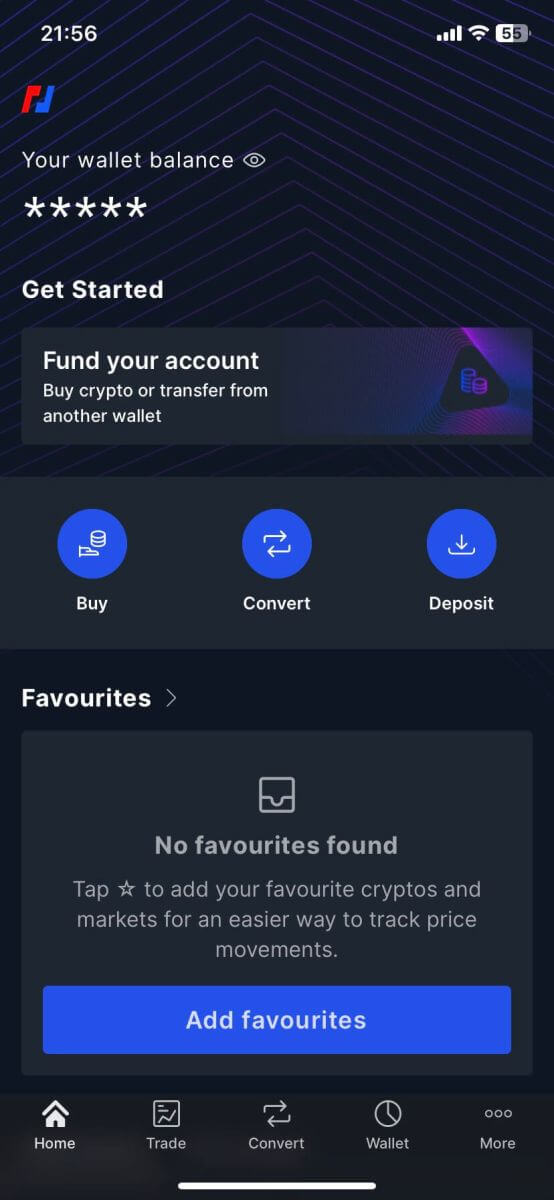
Perguntas frequentes (FAQ)
Por que não estou recebendo e-mails da BitMEX?
Se você não estiver recebendo e-mails do BitMEX, tente as seguintes etapas de solução de problemas:
- Verifique os filtros de spam na sua caixa de correio. É possível que nosso e-mail tenha ido parar nas pastas Spam ou Promoções .
- Certifique-se de que o e-mail de suporte do BitMEX seja adicionado à sua lista de permissões de e-mail e tente solicitar os e-mails novamente.
Se você ainda não estiver recebendo nossos e-mails, entre em contato conosco usando o endereço de e-mail vinculado à sua conta. Investigaremos mais detalhadamente por que os e-mails não estão sendo entregues.
Posso ter mais de uma conta BitMEX?
Você só pode registrar uma conta BitMEX, no entanto, pode criar até 5 subcontas vinculadas a essa.
Como posso alterar meu endereço de e-mail?
Para alterar o endereço de e-mail associado à sua conta BitMEX, entre em contato com o suporte.
Como posso fechar/excluir minha conta?
Para encerrar sua conta, existem duas opções disponíveis, dependendo se você baixou ou não o aplicativo BitMEX.
Se você tiver o aplicativo, poderá solicitar o encerramento de sua conta seguindo estas etapas:
- Toque na guia Mais localizada na parte inferior do menu de navegação
- Selecione Conta e role até o final da página
- Toque em Excluir conta permanentemente
Se você não baixou o aplicativo, pode entrar em contato com o suporte solicitando o encerramento de sua conta.
Por que minha conta foi marcada como spam?
Se uma conta tiver muitos pedidos abertos com um valor bruto inferior a 0,0001 XBT, a conta será rotulada como uma conta de spam e todos os pedidos anteriores com tamanho inferior a 0,0001 XBT se tornarão automaticamente pedidos ocultos.
As contas de spam são reavaliadas a cada 24 horas e podem voltar ao normal desde que o comportamento comercial tenha mudado.
Para obter mais detalhes sobre o mecanismo de spam, consulte nossos documentos da API REST sobre tamanho mínimo do pedido.
Como negociar criptografia na BitMEX
O que é negociação à vista?
A negociação à vista refere-se à compra e venda de tokens e moedas ao preço atual de mercado com liquidação imediata. A negociação à vista é diferente da negociação de derivativos, pois você precisa possuir o ativo subjacente para colocar uma ordem de compra ou venda.
Como negociar à vista no BitMEX (Web)
1. Abra o site BitMEX e clique em [ Login ] no canto superior direito. 
2. Preencha seu e-mail e senha para fazer login. 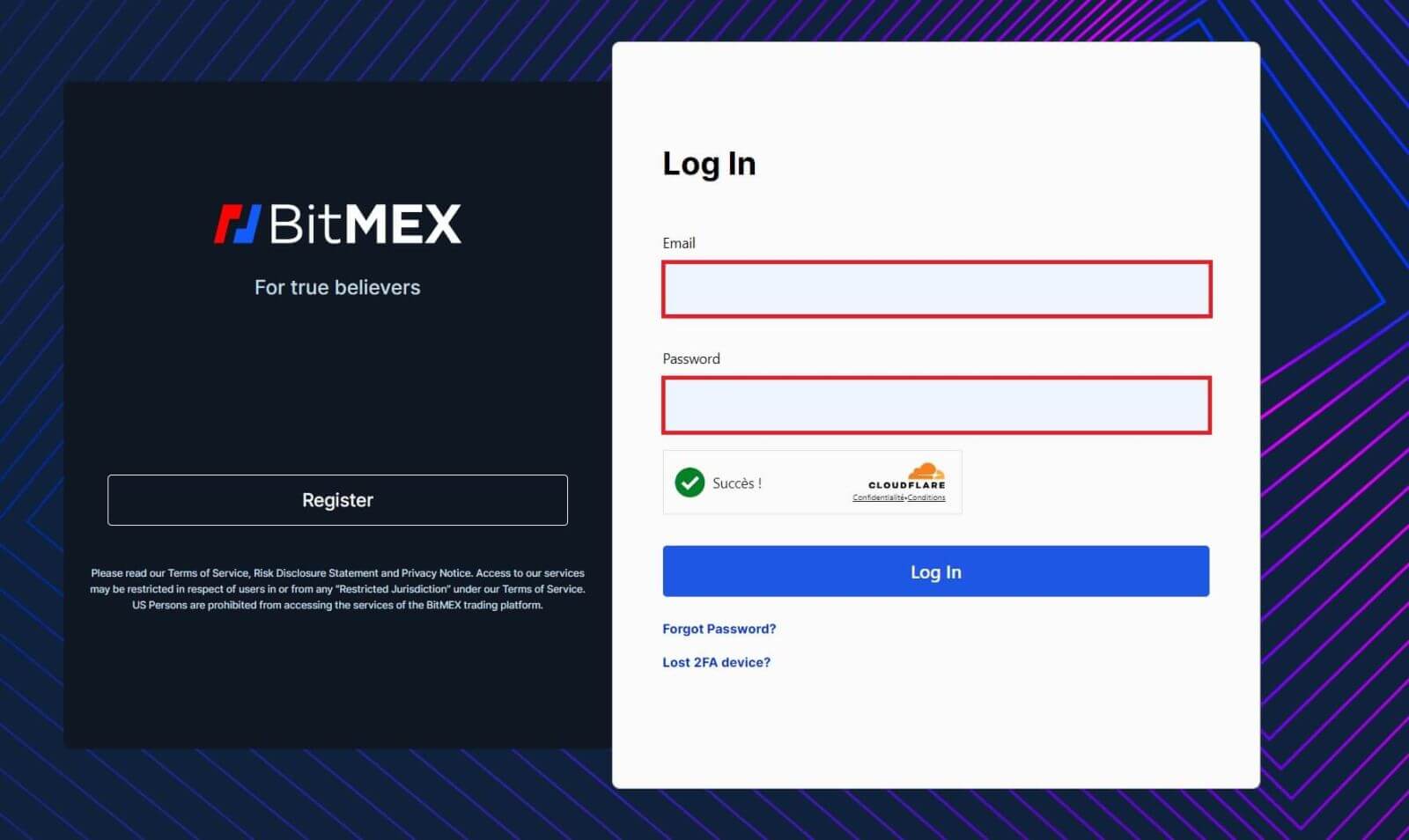
3. Clique em [Login] para fazer login em sua conta. 
4. Clique em [Trade] e escolha [Spot] para negociação à vista. O spot está usando USDT para comprar ativos digitais como Bitcoin ou ETH. 
5. Esta é uma visão da interface da página de negociação do BitMEX.
O volume de negociação de pares à vista em 24 horas :
refere-se ao volume total de atividade de negociação que ocorreu nas últimas 24 horas para pares à vista específicos (por exemplo, BTC/USD, ETH/BTC).
Seção de compra/venda :
é aqui que os traders podem colocar ordens de compra ou venda de criptomoedas. Normalmente inclui opções para ordens de mercado (executadas imediatamente ao preço de mercado atual) e ordens limitadas (executadas a um preço especificado).
Livro de pedidos :
o livro de pedidos exibe uma lista de todas as ordens de compra e venda abertas para um determinado par de criptomoedas. Mostra a profundidade atual do mercado e ajuda os traders a avaliar os níveis de oferta e demanda.
Negociações recentes :
esta seção mostra uma lista de transações recentes que foram executadas na bolsa, incluindo detalhes como preço, volume e tempo.
Gráfico de velas :
Os gráficos de velas são representações gráficas dos movimentos de preços durante um período de tempo específico. Eles exibem preços de abertura, fechamento e preços máximos e mínimos dentro do período escolhido, ajudando os traders a analisar tendências e padrões de preços.
Detalhes do contrato, pares à vista :
fornece informações essenciais sobre os pares à vista disponíveis para negociação, incluindo horário de negociação, tamanho do tick, tamanho mínimo do pedido e outras especificações do contrato.
Ordem escolhida do par spot/Ordens ativas/Ordens com limite de stop/Preenchimentos/Histórico de pedidos :
Essas seções permitem que os traders gerenciem seus pedidos, visualizem pedidos ativos, monitorem pedidos com limite de stop, revisem pedidos preenchidos e acessem seu histórico completo de pedidos.
Profundidade do Mercado :
A profundidade do mercado exibe o volume cumulativo de ordens de compra e venda em vários níveis de preços. Ajuda os traders a compreender a liquidez de um mercado e a identificar potenciais níveis de suporte e resistência.
Ativos disponíveis :
esta seção lista todas as criptomoedas e moedas fiduciárias disponíveis para negociação na plataforma.
Posições/Posições Fechadas :
Os traders podem visualizar suas posições abertas e fechadas, incluindo detalhes como preço de entrada, preço de saída, lucro/perda e horário da negociação.
Seção de Margem :
Esta seção é específica para negociação de margem, onde os traders podem emprestar fundos da bolsa para aumentar seu poder de compra. Inclui opções para gerenciar posições de margem e monitorar requisitos de margem.
Instrumentos :
Instrumentos referem-se aos diversos produtos financeiros disponíveis para negociação na plataforma, incluindo pares à vista, contratos futuros, opções e muito mais.
6. BitMEX tem 2 tipos de pedido:
- Ordem limite:
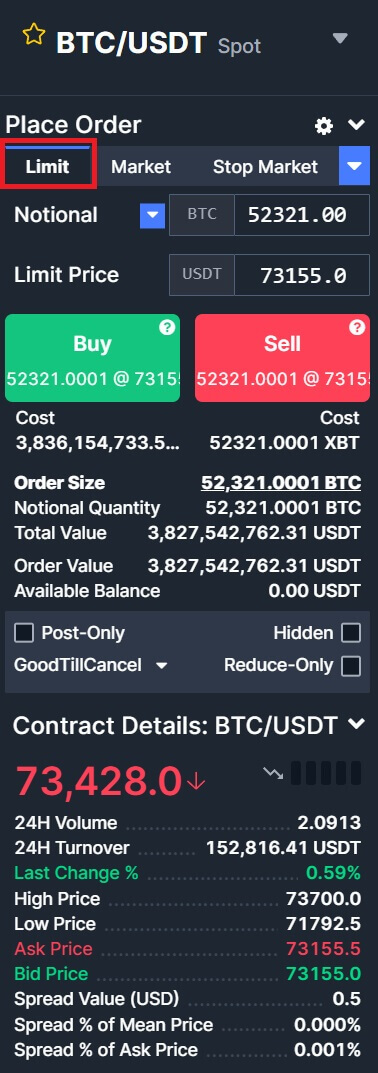
- Ordem de Mercado:
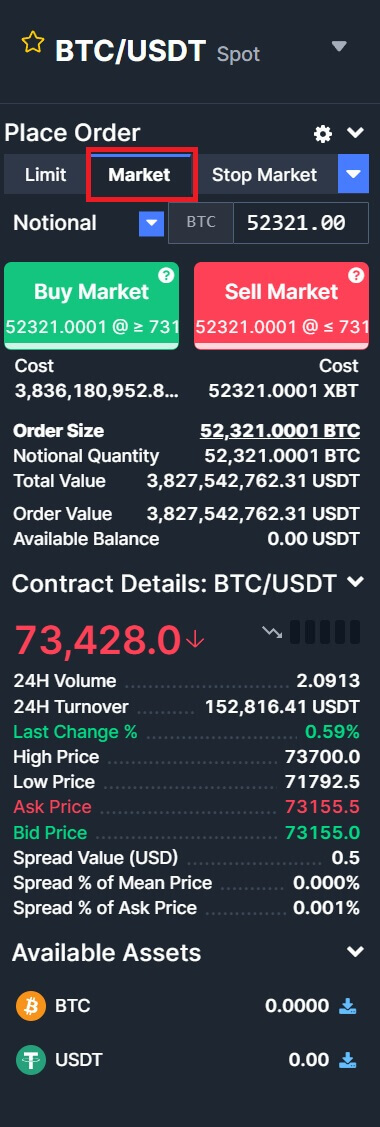
7. Escolha a criptografia que deseja operar na coluna criptográfica esquerda. Em seguida, escolha o tipo de negociação: [Compra] ou [Venda] e o tipo de ordem: [Ordem Limitada] ou [Ordem de Mercado].
- Comprando vendendo:
Se você deseja iniciar uma ordem de compra/venda, insira [Compra]/[Venda], [Nocional] e [Preço Limite] um por um no espaço em branco. Por fim, clique em [Comprar]/[Vender] para executar a ordem.
- Exemplo:
Suponha que o usuário A queira negociar o par BTC/USDT, pretendendo comprar 1 BTC com 70263 USDT. Eles inserem 1 no campo [Nocional] e 70263 no campo [Preço Limite], e os detalhes da transação são automaticamente convertidos e mostrados abaixo. Clicar em [Comprar]/[Vender] conclui a transação. Quando o BTC atingir o preço definido de 70263 USDT, a ordem de compra será executada.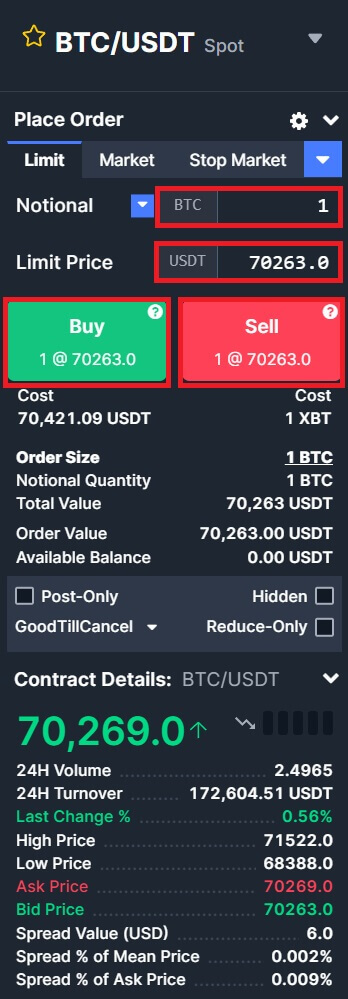
Como negociar à vista no BitMEX (aplicativo)
1. Abra seu aplicativo BitMEX em seu telefone e clique em [ Login ].
2. Preencha seu e-mail e senha para fazer login, lembre-se de marcar a caixa para verificar se você é humano.
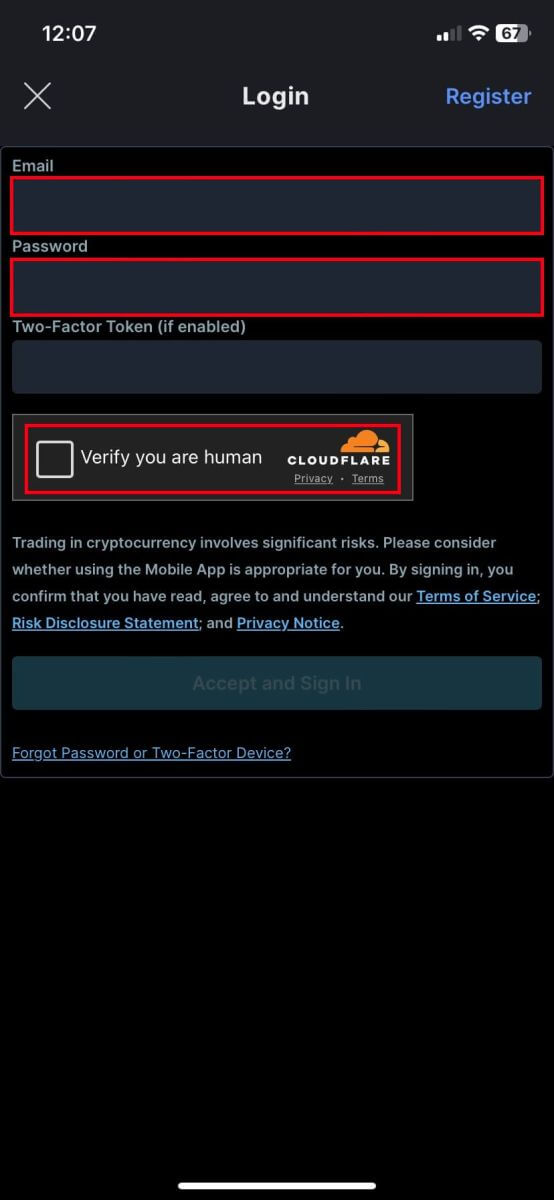
3. Clique em [Aceitar e fazer login] para continuar.
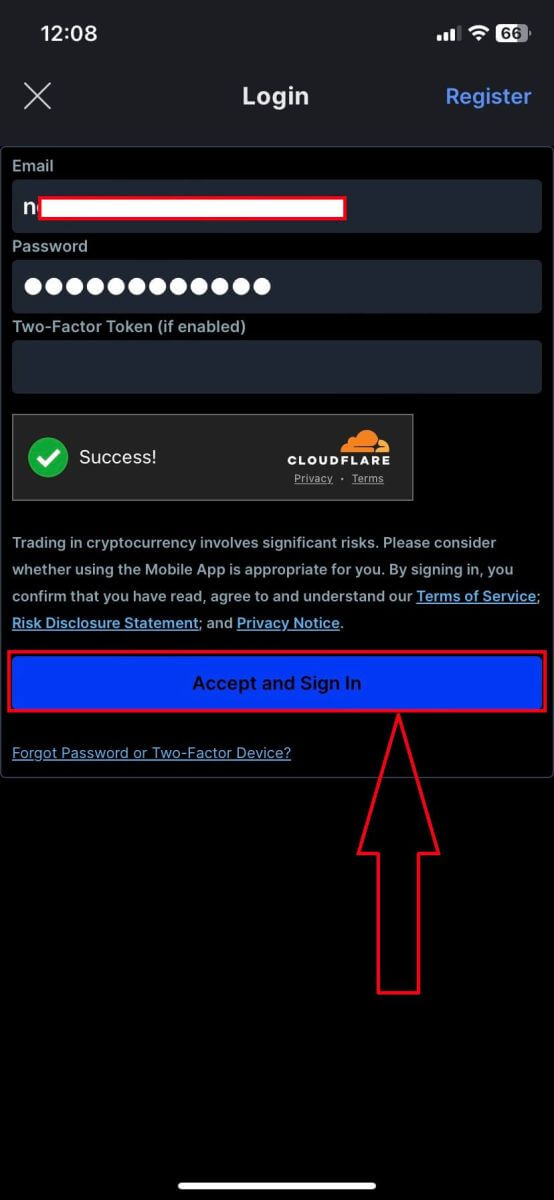
4. Configure sua segunda senha para garantir a segurança.
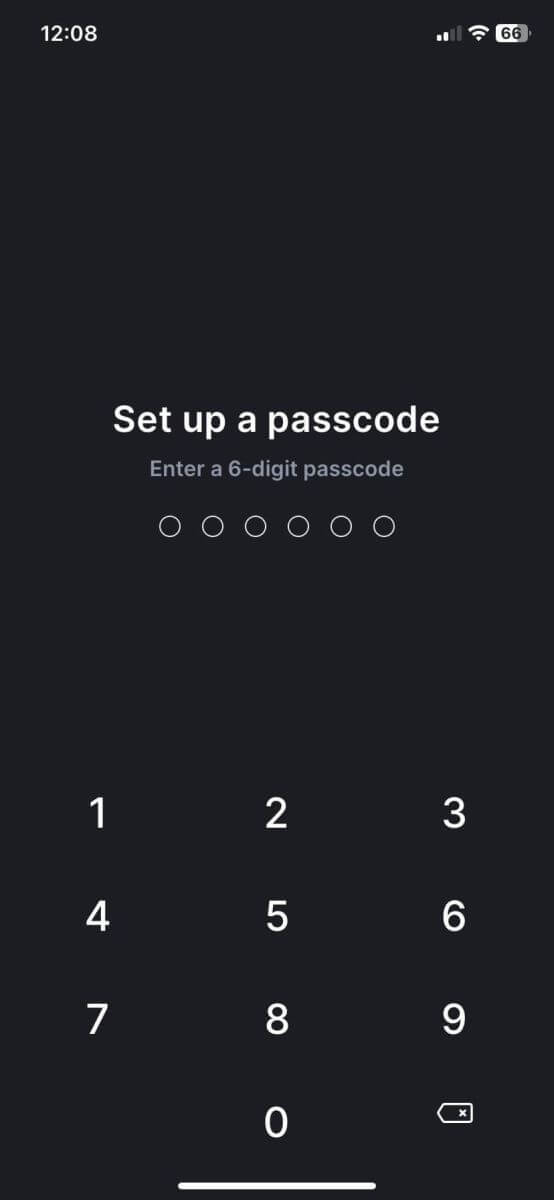
5. Esta é a página inicial após você fazer login com sucesso.
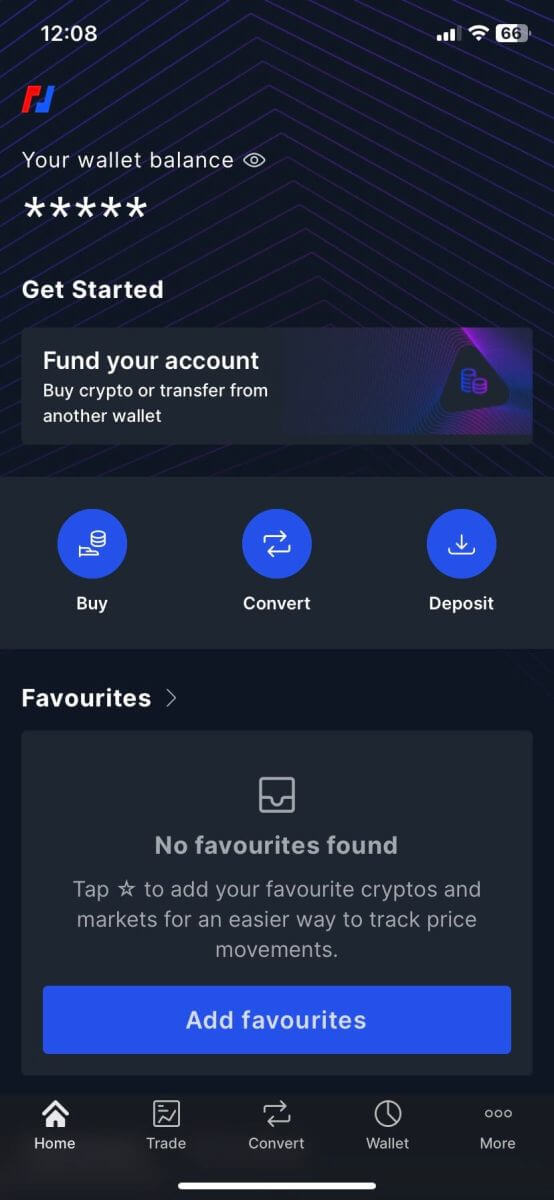
6. Clique em [Negociar] para entrar na interface de negociação.
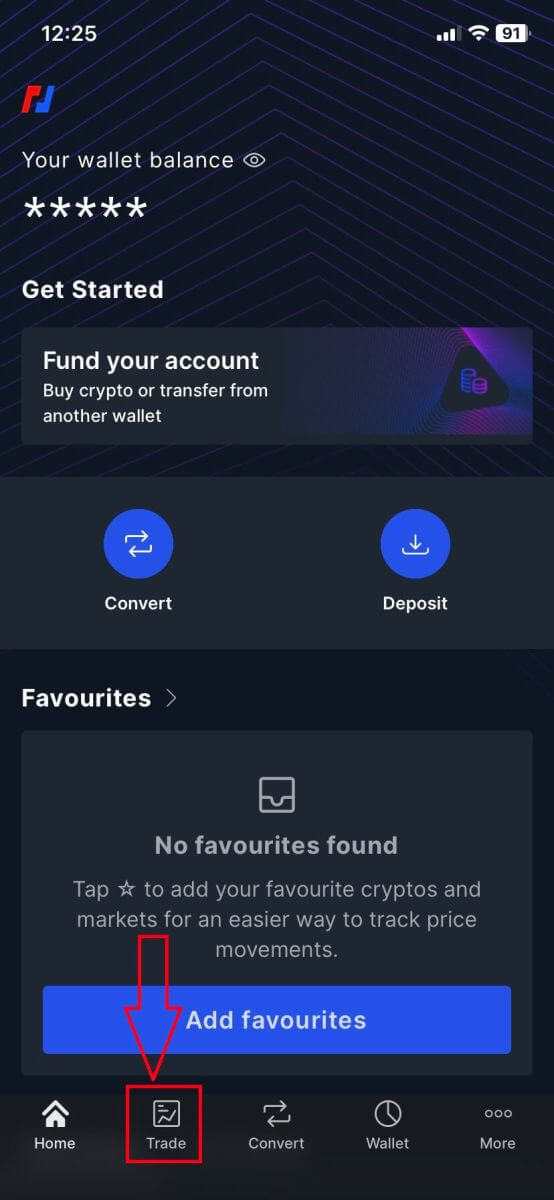
7. Este é o BitMEX na interface da página de negociação no celular.
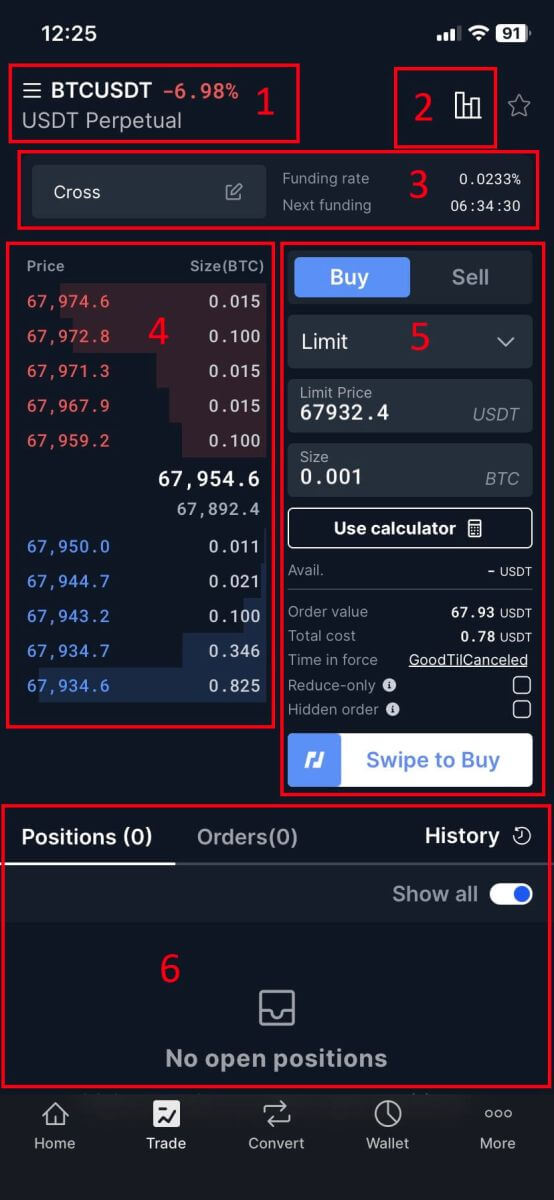
Pares à Vista :
Os pares à vista são pares de negociação onde as transações são liquidadas “no local”, o que significa que são executadas imediatamente ao preço de mercado atual.
Gráfico de velas :
os gráficos de velas representam visualmente o movimento do preço de um instrumento financeiro, como uma criptomoeda, durante um período específico de tempo. Cada vela normalmente mostra os preços de abertura, máximo, mínimo e fechamento para esse período de tempo, permitindo que os traders analisem tendências e padrões de preços.
Modo Margem/Taxa de Financiamento/Próximo Financiamento :
Esses recursos estão relacionados à negociação de margem, onde os traders emprestam fundos para aumentar seu poder de compra.
Modo Margem : Indica se a conta do trader está no modo margem, permitindo-lhe pedir fundos emprestados.
Próximo financiamento : exibe o tempo estimado e a taxa do próximo período de financiamento em contratos futuros perpétuos.
Taxa de financiamento : Nos contratos futuros perpétuos, as taxas de financiamento são trocadas periodicamente entre posições longas e curtas para manter o preço do contrato próximo ao preço à vista do ativo subjacente.
Livro de pedidos :
O livro de pedidos é uma lista em tempo real de ordens de compra e venda para um par de negociação específico. Ele exibe a quantidade e o preço de cada pedido, permitindo que os traders avaliem o sentimento e a liquidez do mercado.
Seção de Compra/Venda :
Esta seção fornece aos traders a interface para colocar ordens de mercado, onde as ordens são executadas imediatamente ao preço de mercado atual, ou ordens limitadas, onde os traders especificam o preço pelo qual desejam que sua ordem seja executada.
Histórico de Negociação e Ordens Abertas :
Esta seção exibe a atividade de negociação recente do trader, incluindo negociações executadas e ordens abertas que ainda não foram preenchidas ou canceladas. Normalmente mostra detalhes como tipo de pedido, quantidade, preço e tempo de execução.
- Comprando vendendo:
Se você deseja iniciar uma ordem de compra/venda, insira [Compra]/[Venda], [Tamanho] e [Preço Limite] um por um no espaço em branco. Por fim, clique em [Comprar]/[Vender] para executar a ordem.
- Exemplo:
Suponha que o usuário A queira negociar o par BTC/USDT, pretendendo comprar 0,0001 BTC com 67810,5 USDT. Eles inserem 0,0001 no campo [Tamanho] e 67810,5 no campo [Preço Limite], e os detalhes da transação são automaticamente convertidos e mostrados abaixo. Clicar em [Comprar]/[Vender] conclui a transação. Quando o BTC atingir o preço definido de 67.810,5 USDT, a ordem de compra será executada.
9. Clique nos pares de negociação. 
10. Selecione [Spot] e escolha os pares spot.
11. BitMEX tem 2 tipos de pedido:
- Ordem limite:
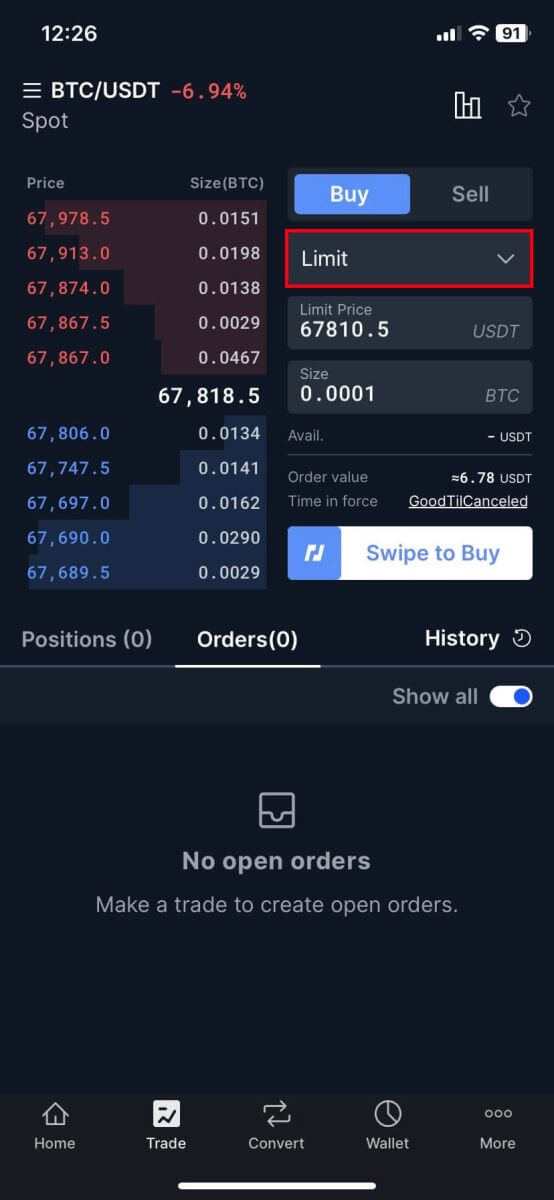
- Ordem de Mercado:
Este tipo de ordem executará automaticamente a negociação ao melhor preço atual disponível no mercado. 
12. Insira o [Preço Limite] e o [Tamanho/Notação] e deslize em [Deslizar para Comprar]. 
13. Semelhante à seção Vendas.
O que é a função Stop-Limit e como usá-la
O que é uma ordem stop-limit?
Uma ordem stop-limit combina elementos de uma ordem stop e de uma ordem limite, oferecendo mais controle sobre a execução da negociação. Inclui um preço stop, no qual a ordem é ativada, e um preço limite, no qual a ordem é executada.
Quando o preço do ativo atinge o preço stop, a ordem stop-limit torna-se ativa e é colocada no livro de ofertas. Posteriormente, quando o preço atinge o preço limite, a ordem é executada.
Preço Stop: Este é o ponto de gatilho para a ordem stop-limit. Quando o preço do ativo atinge esse nível, a ordem é ativada para comprar ou vender ao preço limite ou melhor.
Preço limite: O preço designado ou preço potencialmente melhor no qual a ordem stop-limit é executada.
É aconselhável definir o preço stop ligeiramente superior ao preço limite para ordens de venda, criando uma zona tampão para garantir a execução mesmo em caso de flutuação dos preços. Por outro lado, para ordens de compra, definir o preço stop ligeiramente inferior ao preço limite pode mitigar o risco de não execução.
É crucial observar que quando o preço de mercado atinge o preço limite, a ordem é tratada como uma ordem limitada. Definir limites de stop-loss excessivamente elevados ou limites de take-profit excessivamente baixos pode resultar no não cumprimento das ordens, uma vez que o preço de mercado pode não atingir o limite especificado.
Em resumo, uma ordem stop-limit bem calibrada proporciona um equilíbrio entre os preços de gatilho e de execução, otimizando a execução da negociação e ao mesmo tempo gerenciando o risco.
Como criar uma ordem stop-limit
Como colocar uma ordem stop-limit no BitMEX?1. Clique em [Stop Market] para ampliar as opções.
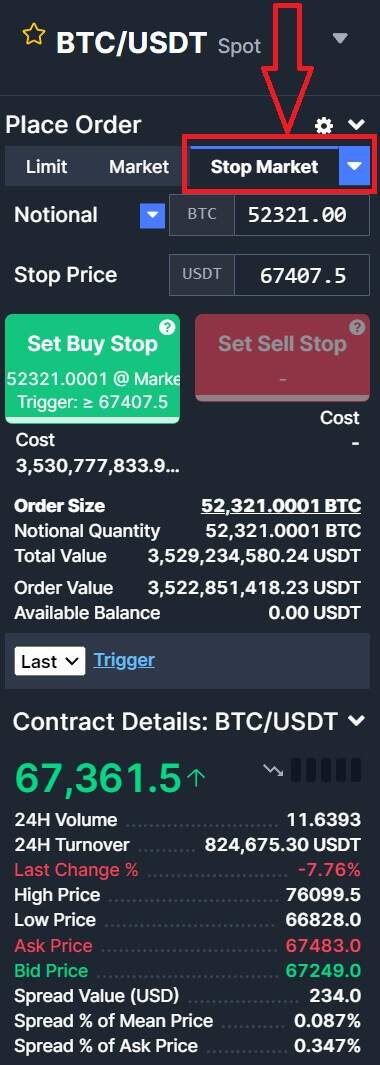
2. Selecione [Limite de parada] para continuar.
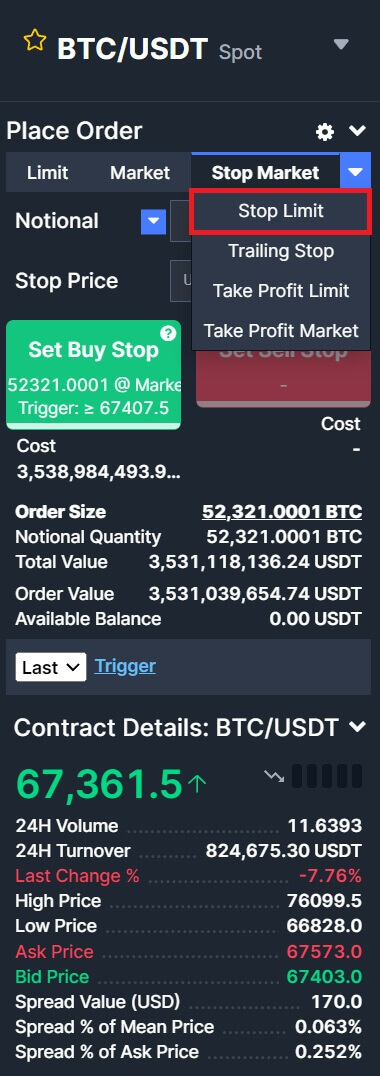
3. Insira o [preço Stop], [preço Limite] e o [Nocional] da criptografia que deseja comprar. Clique em [Definir Buy Stop] para confirmar os detalhes da transação.
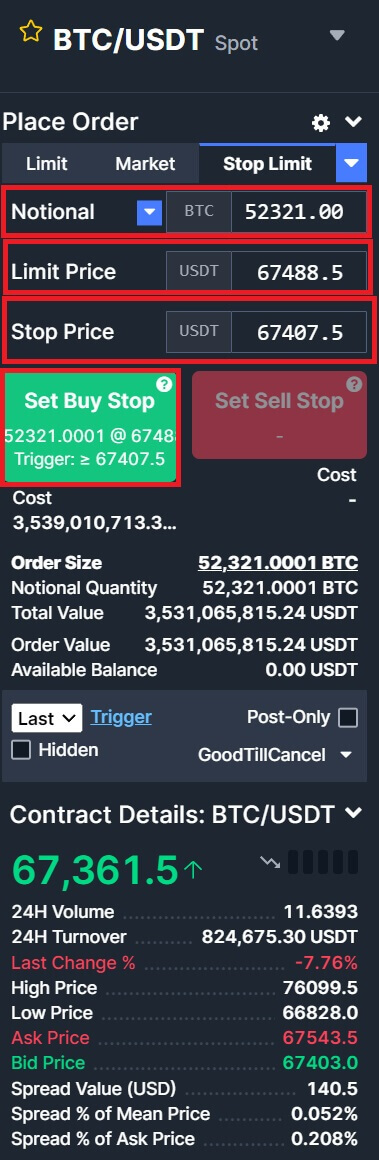
Como visualizar minhas ordens stop-limit?
Depois de enviar os pedidos, você poderá visualizar e editar seus pedidos stop-limit em [ Histórico de pedidos ].
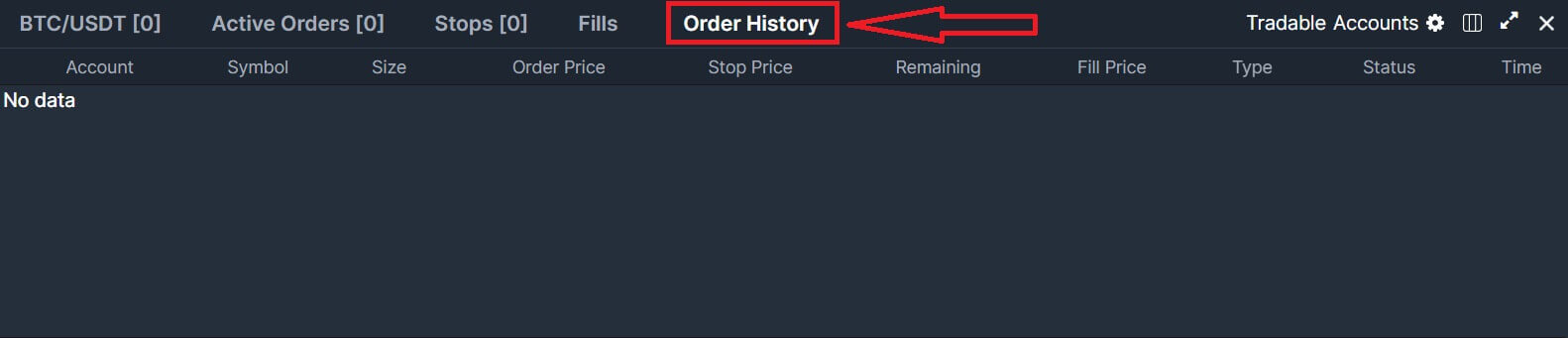
Perguntas frequentes (FAQ)
Como são calculadas as taxas para negociação à vista?
Ao negociar na BitMEX, existem dois tipos de taxas: Taxas do Taker e Taxas do Maker. Aqui está o que essas taxas significam:
Taxas do tomador
- As taxas do tomador são cobradas quando você faz uma ordem que é executada imediatamente ao preço de mercado.
- Essas taxas se aplicam quando você “retira” liquidez da carteira de pedidos.
- O valor da taxa é calculado com base no nível de taxa apropriado.
- BitMEX assume a taxa mais alta com base no nível de taxas e bloqueia o valor total do pedido mais taxas.
Taxas do fabricante
- As taxas do Maker são cobradas quando você faz um pedido que não é executado imediatamente, mas que adiciona liquidez à carteira de pedidos.
- Essas taxas se aplicam quando você está “ganhando” liquidez ao colocar um pedido com limite.
- O valor da taxa é calculado com base no nível de taxa apropriado.
- BitMEX assume a taxa mais alta com base no nível de taxas e bloqueia o valor total do pedido mais taxas.
Cenário de exemplo
Suponha que você queira fazer uma ordem de compra de 1 XBT (Bitcoin) a um preço limite de 40.000,00 USDT (Tether).
- Antes de executar a negociação, o sistema verifica se você possui saldo suficiente para cobrir a negociação.
- Com base na taxa de 0,1%, você precisará ter pelo menos 40.040,00 USD em sua carteira para enviar esta negociação.
- Se o valor real da taxa, no momento do preenchimento do pedido, for inferior às taxas inicialmente assumidas, a diferença ser-lhe-á reembolsada.
Como são cobradas as taxas para negociação à vista?
As taxas spot da BitMEX são cobradas na moeda de cotação. Isso significa que as taxas são cobradas da moeda que você gasta ao comprar e da moeda que você recebe ao vender. Por exemplo, se você fez um pedido de compra de XBT com USDT, suas taxas serão cobradas em USDT.O ROE é meu PNL realizado?
O retorno sobre o patrimônio líquido (ROE) não é o mesmo que o PNL realizado (lucros e perdas). O ROE mede o retorno percentual sobre o seu capital comercial, levando em consideração o impacto da alavancagem, enquanto o PNL representa o ganho ou perda financeira real das suas negociações. São métricas relacionadas, mas distintas, cada uma fornecendo informações valiosas sobre o seu desempenho comercial a partir de diferentes perspectivas.
O que é ROE?
ROE é uma medida percentual que indica o retorno do seu patrimônio. Mostra quanto lucro você obteve em relação ao seu investimento inicial. A fórmula para calcular o ROE é:
ROE% = PNL% * Alavancagem
O que é PNL realizado?
PNL representa o lucro ou perda real que você obteve em suas negociações. É calculado com base na diferença entre o Preço Médio de Entrada e o Preço de Saída de cada negociação, considerando a quantidade de contratos negociados, o multiplicador e as taxas. PNL é uma medida direta do ganho ou perda financeira de suas atividades comerciais. A fórmula para calculá-lo é:
PNL não realizado = Número de contratos * Multiplicador * (1/Preço médio de entrada - 1/Preço de saída)
PNL realizado = PNL não realizado - taxa do tomador + desconto do fabricante -/+ pagamento de financiamento
O ROE% pode ser superior ao valor do PNL?
É possível ver um ROE% maior do que o seu PNL porque o ROE% leva em consideração a alavancagem que você usou, enquanto o cálculo do PNL não. Por exemplo, se você tiver um PNL de 2% e usar alavancagem de 10x, seu ROE% seria de 20% (2% * 10). Neste cenário, o ROE% é superior ao PNL devido ao impacto da alavancagem.
Da mesma forma, se duas posições tiverem valores idênticos, mas níveis de alavancagem diferentes, a posição com maior alavancagem apresentará um ROE maior, enquanto o valor real do PNL permanecerá o mesmo para ambas.
Por que meu Stop Order não foi acionado antes de eu ser liquidado?
O motivo pelo qual sua ordem Stop não foi acionada antes de você ser liquidado depende de muitos fatores (como tipo de ordem, instruções de execução e movimento do mercado). Aqui estão alguns motivos comuns pelos quais as posições são liquidadas antes que a Ordem Stop seja acionada:
| Texto | Instruções de execução do tipo de pedido | Razão |
|---|---|---|
Rejeitado: Posição em liquidação |
Tipo de pedido: Stop Limit ou Mercado executivos: últimos |
As liquidações são baseadas no Mark Price. Como o Preço de Marca pode diferir do Último Preço, é possível que o Preço de Marca atinja seu Preço de Liquidação antes que o Último Preço atinja seu Preço de Acionamento/Parada. Para garantir que sua ordem Stop seja acionada antes de ser liquidada, você pode definir o Preço de Acionamento como Mark ou colocar sua Ordem Stop mais longe do seu Preço de Liquidação. |
Cancelado: Posição em liquidação Cancelado: Cancele do BitMEX se tiver sido cancelado por você. |
Tipo de pedido: Stop Limit | Quando você coloca uma Ordem Limitada com o Preço Stop e o Preço Limite próximos, você corre o risco em períodos de alta volatilidade de que sua ordem seja acionada, fique no Oderbook e não seja preenchida. Isso ocorre porque o preço ultrapassa o seu Preço Limite imediatamente após ele ser acionado e antes que o pedido possa ser atendido. Para evitar que a sua ordem fique na carteira de ordens, é mais seguro usar um spread maior entre o seu Preço Stop e o seu Preço Limite, pois isso garantirá que haja liquidez suficiente entre os dois preços para atender à sua ordem. |
Rejeitado: Posição em liquidação Rejeitado: a execução ao preço do pedido levaria à liquidação imediata |
Tipo de pedido: Stop Market não há "execInst: Last" ou "execs: Index" (implicando um preço de gatilho de "Mark") |
Assim que uma ordem stop é acionada, uma ordem é enviada à bolsa; entretanto, em um mercado em rápida evolução, os usuários podem sofrer derrapagens. Devido a isso, o Mark Price pode atingir o preço de liquidação antes que a ordem possa ser executada. Além disso, se a sua ordem Stop Market estiver próxima do seu preço de liquidação, é especialmente possível que, no momento em que o Stop é acionado e a ordem de mercado é colocada, o livro de ordens se mova para um intervalo onde não pode ser preenchido antes da sua liquidação. |
Por que meu preço de liquidação mudou?
Seu preço de liquidação poderia ter mudado se:
- Você mudou sua alavancagem,
- Você está na margem cruzada,
- Você removeu/adicionou manualmente margem de/para a posição,
- ou a margem foi perdida através de pagamentos de financiamento
Por que fui liquidado se o preço no gráfico não atingiu o meu Preço de Liquidação?
Os castiçais mostrados no Gráfico de Negociação representam o Último Preço do contrato e a linha roxa no gráfico representa o Preço do Índice. O Mark Price, pelo qual as posições são liquidadas, não aparece no gráfico e é por isso que você não vê que o seu Preço de Liquidação foi atingido.
Para confirmar que o Preço Marcado atingiu o seu Preço de Liquidação.
Por que meu pedido foi cancelado/rejeitado?
Onde posso ver o motivo pelo qual meu pedido foi cancelado?
Para ver por que seu pedido foi cancelado/rejeitado, você pode consultar a coluna Texto na página Histórico de pedidos. Clique no? ícone para exibir o texto inteiro: Se você quiser verificar se seu pedido realmente atendeu aos requisitos desse texto (como "tinha execInst de ParticipateDoNotInitiate"), você pode passar o mouse sobre o valor Tipo na guia Histórico de pedidos na guia Negociação página. Ele lhe dirá todas as instruções/detalhes que você configurou para esse pedido.
Se você quiser verificar se seu pedido realmente atendeu aos requisitos desse texto (como "tinha execInst de ParticipateDoNotInitiate"), você pode passar o mouse sobre o valor Tipo na guia Histórico de pedidos na guia Negociação página. Ele lhe dirá todas as instruções/detalhes que você configurou para esse pedido.
Explicações de textos cancelados/rejeitados:
| Texto | Tipo e instruções | Razão |
|---|---|---|
| Cancelado: Cancele em www.bitmex.com | N / D | Se você vir este texto, significa que o pedido foi cancelado por você através do site |
| Cancelado: cancelar da API | N / D | O pedido foi cancelado por você por meio da API |
| Cancelado: Posição em liquidação | N / D | A ordem foi cancelada porque sua posição entrou em liquidação. Todas as ordens abertas, incluindo stops não acionados, serão canceladas quando uma posição entrar em liquidação. Depois que sua posição for liquidada, você estará livre para fazer novos pedidos. |
| Cancelado: O pedido teve exercício de ParticipateDoNotInitiate | ExecInst: ParticipateDoNotInitiate | ParticipateDoNotInitiate refere-se à marca de seleção "Somente postagem". Pedidos "Somente postagem" serão cancelados se forem atendidos imediatamente. Se você não se importa em ser preenchido imediatamente e pagar a taxa de aquisição, basta desmarcar esta caixa. Caso contrário, você precisará alterar seu Preço Limite para garantir que seu pedido não seja atendido assim que chegar ao livro de pedidos. |
| Cancelado: o pedido tinha execInst de Close ou ReduceOnly, mas a posição atual é X | ExecInst: Fechar ou ExecInst: Reduzir apenas |
ExecInst: Close refere-se à verificação "Close on Trigger". Se "Close on Trigger" ou "Reduce Only" estiver habilitado para uma ordem, ela será cancelada se aumentar o tamanho da sua posição. Se você deseja aumentar o tamanho da sua posição, desmarque esta opção. Caso contrário, certifique-se de que o tamanho da sua ordem seja igual ao tamanho da sua posição aberta e esteja em uma direção diferente. |
| Cancelado: o pedido teve execInst de Close ou ReduceOnly, mas os pedidos de venda/compra abertos excedem a posição atual de X | ExecInst: Fechar ou ExecInst: Reduzir apenas |
Caso você já tenha ordens abertas totalizando mais do que sua posição aberta, cancelaremos sua ordem em vez de deixá-la disparar, pois há uma chance de que esta ordem possa abrir uma nova posição; ordens de fechamento evitam que isso aconteça |
Cancelado: a conta tem saldo disponível insuficiente ou Rejeitado: a conta tem saldo disponível insuficiente |
não "ExecInst: Fechar" ou não "ExecInst:ReduzirOnly" |
Seu saldo disponível é menor que a margem necessária para fazer o pedido. Se for uma ordem fechada, você pode evitar a exigência de margem com “Reduce Only” ou “Close on Trigger”. Caso contrário, você precisará depositar mais fundos ou ajustar seu pedido para exigir menos margem. |
| Rejeitado: a execução ao preço do pedido levaria à liquidação imediata | N / D | O mecanismo calculou o preço médio de preenchimento do seu pedido e descobriu que o preço de entrada seria superior ao preço de liquidação. |
| Rejeitado: o valor da posição e das ordens excede o limite de risco da posição | N / D | Quando o stop foi acionado, o valor líquido da sua posição mais todas as ordens abertas excederam o seu limite de risco. Por favor, leia o documento Limite de Risco para obter mais informações sobre isso. |
| Rejeitado: o preço do pedido está abaixo do preço de liquidação da posição atual [Longa/Venda] | N / D | O Preço Limite da sua ordem está abaixo do Preço de Liquidação da sua posição atual. Isso não é cancelado automaticamente no momento do envio porque não podemos prever qual será o Preço de Liquidação quando o pedido for acionado. |
| Rejeitado: Erro no envio do pedido | N / D | Quando a carga aumenta, não podemos atender todas as solicitações recebidas enquanto mantemos tempos de resposta aceitáveis. Portanto, implementamos um limite para o número máximo de solicitações que podem entrar na fila do mecanismo, após o qual novas solicitações são rejeitadas até que a fila diminua. Se o seu pedido for rejeitado por esse motivo, você verá este texto ou a mensagem "Sobrecarga do sistema".
|
| Rejeitado: pedidos com limite/fixados agressivos excederam muito o tamanho do toque e os limites de preço | N / D | Protegemos a integridade do mercado contra grandes encomendas agressivas que provavelmente se devem a um erro de entrada e que podem afetar gravemente os preços. Isso é conhecido como Regra de Proteção para Dedos Gordos . Se você vir este texto, o pedido violou esta regra. Para mais detalhes sobre isso, consulte Regras de Negociação: Proteção para Dedos Gordos |
| Cancelado: pedido teve timeInForce de ImmediateOrCancel | Tipo: Limite TIF: Imediato ou Cancelar |
Quando timeInForce é ImmediateOrCancel , qualquer parte não preenchida é cancelada após o pedido ser feito. |
| Cancelado: pedido teve timeInForce de ImmediateOrCancel | Tipo: Mercado TIF: Imediato ou Cancelar |
Quando uma ordem de mercado é acionada, o mecanismo calcula um preço limite efetivo para a ordem com base em informações como o saldo da sua conta, para concluir as verificações de risco necessárias. Se por motivos de liquidez a ordem não puder ser executada antes de atingir o preço limite efetivo, a ordem será cancelada com a mensagem que você recebeu |
| Cancelado: pedido teve timeInForce de FillOrKill | Tipo: Limite TIF: Preencher ou matar |
Quando timeInForce é FillOrKill , todo o pedido é cancelado se não puder ser preenchido imediatamente após ser executado. |
Por que minha ordem Stop não foi acionada antes de eu ser liquidado?
| Texto | Digite instruções | Razão |
|---|---|---|
Rejeitado: Posição em liquidação |
Tipo de pedido: Stop Limit ou Mercado executivos: últimos |
As liquidações são baseadas no Mark Price. Uma vez que o preço de referência pode diferir do último preço, o preço de referência pode atingir o seu preço de liquidação antes que o último preço possa atingir o seu preço de gatilho/parada. Para garantir que sua ordem Stop seja acionada antes de ser liquidada, você pode definir o Preço de Acionamento como Mark ou colocar sua Ordem Stop mais longe do seu Preço de Liquidação. |
Cancelado: Posição em liquidação Cancelado: Cancele do BitMEX se tiver sido cancelado por você. |
Tipo de pedido: Stop Limit | Quando você coloca uma Ordem Limitada com o Preço Stop e o Preço Limite próximos, você corre o risco em períodos de alta volatilidade de que sua ordem seja acionada, fique no Oderbook e não seja preenchida. Isso ocorre porque o preço ultrapassa o seu Preço Limite imediatamente após ele ser acionado e antes que o pedido possa ser atendido. Para evitar que a sua ordem fique na carteira de ordens, é mais seguro usar um spread maior entre o seu Preço Stop e o seu Preço Limite, pois isso garantirá que haja liquidez suficiente entre os dois preços para atender à sua ordem. |
Rejeitado: Posição em liquidação Rejeitado: a execução ao preço do pedido levaria à liquidação imediata |
Tipo de pedido: Stop Market não há "execInst: Last" ou "execs: Index" (implicando um preço de gatilho de "Mark") |
Assim que uma ordem stop é acionada, uma ordem é enviada à bolsa; entretanto, em um mercado em rápida evolução, os usuários podem sofrer derrapagens. Devido a isso, o Mark Price pode atingir o preço de liquidação antes que a ordem possa ser executada. Além disso, se a sua ordem Stop Market estiver próxima do seu preço de liquidação, é especialmente possível que, no momento em que o Stop é acionado e a ordem de mercado é colocada, o livro de ordens se mova para um intervalo onde não pode ser preenchido antes da sua liquidação. |
Por que meu pedido foi atendido com um preço diferente?
A razão pela qual um pedido pode ser atendido com um preço diferente depende do tipo de pedido. Dê uma olhada no gráfico abaixo para ver os motivos de cada um:
| Tipo de pedido | Razão |
|---|---|
| Ordem de mercado | As ordens de mercado não garantem um preço de preenchimento específico e podem estar sujeitas a derrapagens. Se você deseja ter mais controle sobre o preço pelo qual é preenchido, recomendamos o uso de pedidos com Limite, pois dessa forma você pode definir um Preço Limite. |
| Parar ordem de mercado | Uma Ordem Stop Market afirma que alguém está disposto a comprar ou vender ao preço de mercado quando o Preço Gatilho atinge o Preço Stop. As ordens Stop Market podem ser preenchidas a um preço diferente do Preço Stop se a carteira de ordens se mover significativamente entre o momento em que a ordem é acionada e preenchida. Você pode evitar derrapagens usando ordens Stop Limit. Com ordens limitadas, elas serão executadas apenas ao preço limite ou melhor. Existe o risco, no entanto, de que se o preço se afastar acentuadamente do Preço Limite, não haja uma ordem correspondente e acabe por ficar no livro de ofertas. |
| Ordem Limitada | As Ordens Limitadas devem ser executadas ao Preço Limite ou melhor. Isso significa que você pode ser executado a um preço limite ou inferior para ordens de compra e a um preço limite ou superior para ordens de venda. |
A BitMEX recebe alguma redução na taxa de financiamento?
BitMEX não recebe nenhum corte, a taxa é totalmente peer-to-peer. A taxa é paga de posições longas para curtas ou de posições curtas para longas (dependendo se a taxa de taxa é positiva ou negativa).


